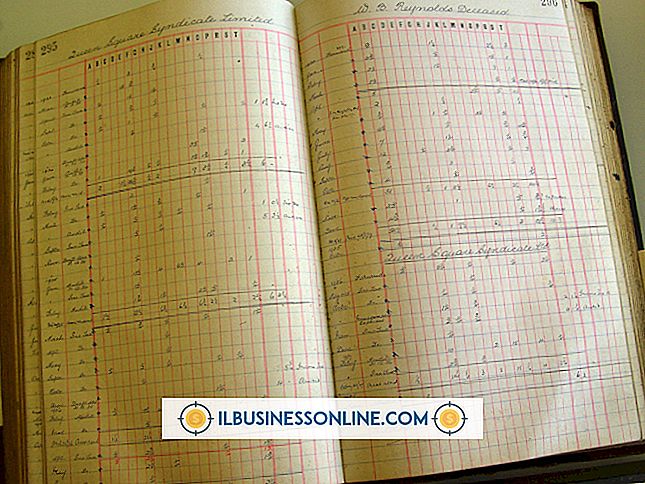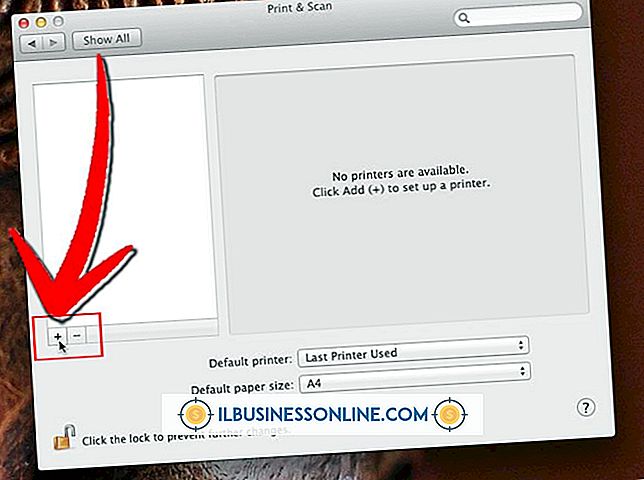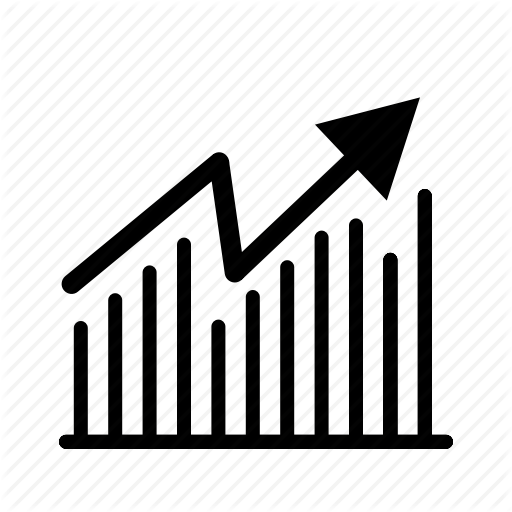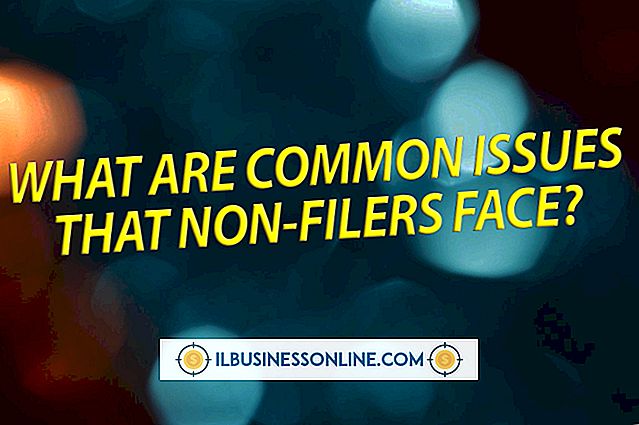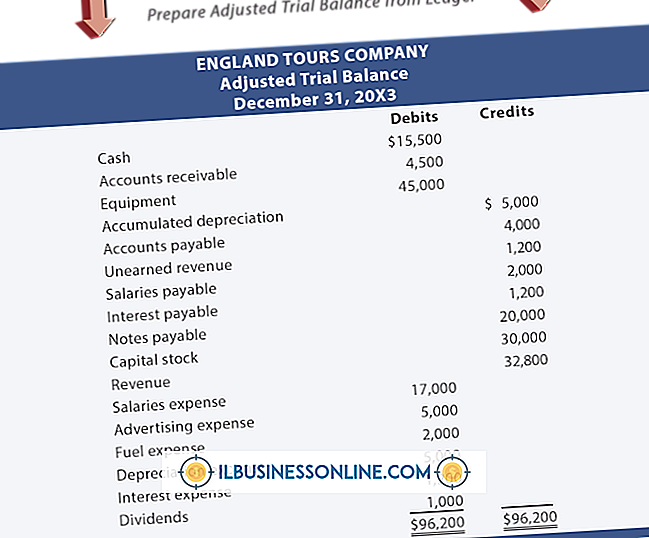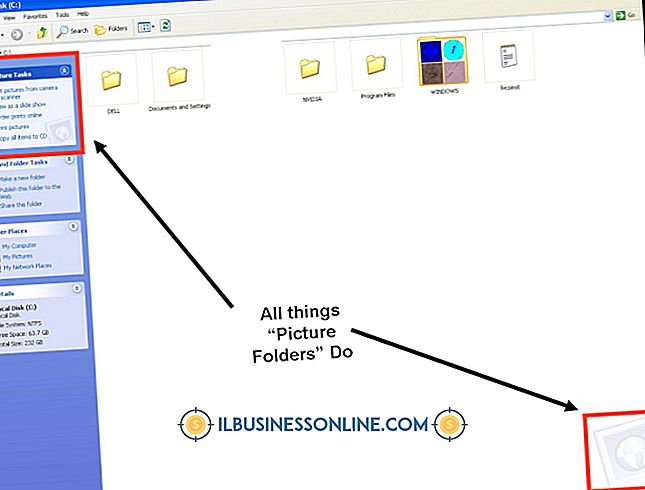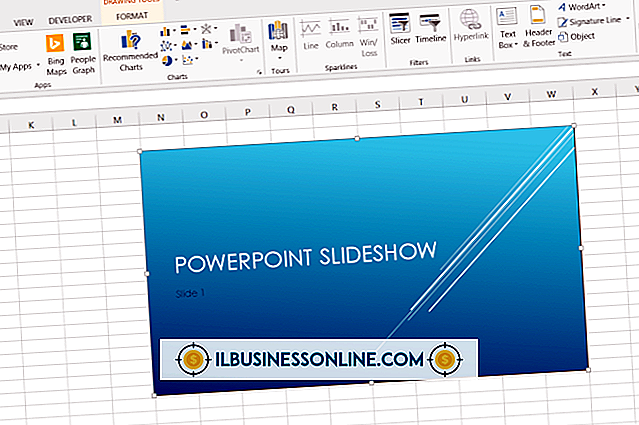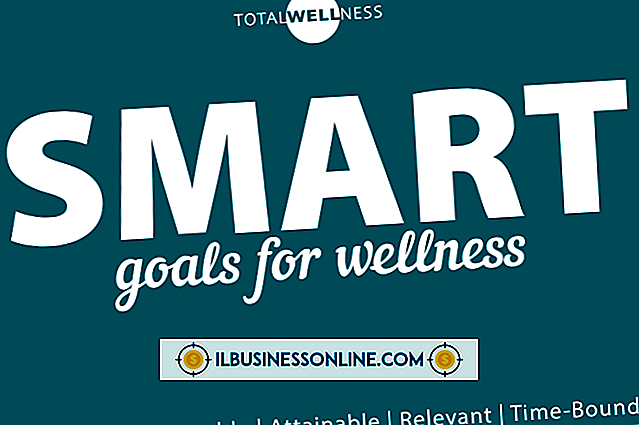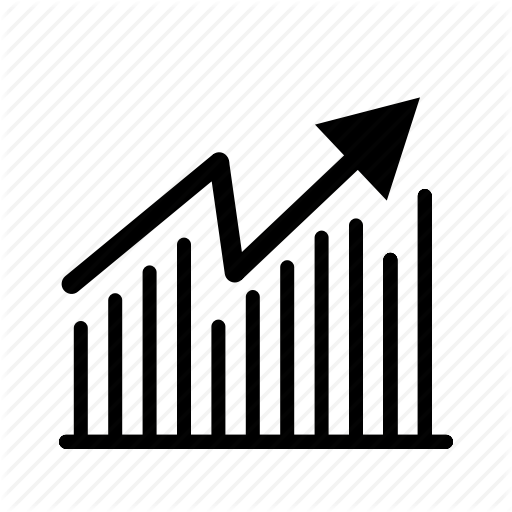So blenden Sie vorinstallierte Apps auf einem Android aus
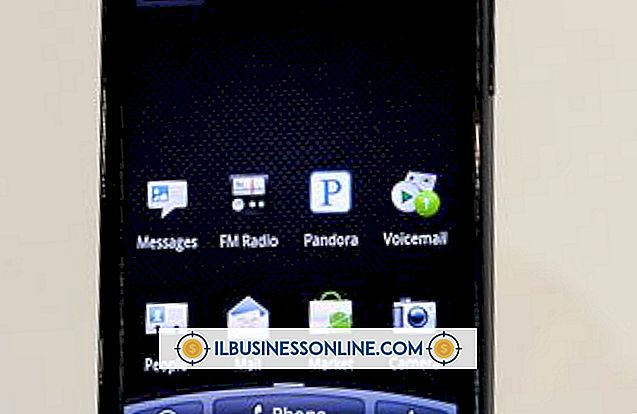
Es ist kein Geheimnis, dass Android-Geräte mit einer Sammlung vorinstallierter Apps geliefert werden, die von vielen als unbrauchbar erachtet werden. Viele dieser Apps sind Testversionen für kostenpflichtige Abonnements oder voll funktionsfähige Vollversionen bestimmter Software. Die meisten vorinstallierten Apps können auf Geräten, auf denen Android Jelly Bean oder höher ausgeführt wird, durch Deinstallieren oder Deaktivieren der Apps für die Verwendung ausgeblendet werden. Vor Jelly Bean mussten Benutzer ihre Handys rooten, um bestimmte vorinstallierte Apps auszublenden oder zu deinstallieren. Jetzt können Sie diese lästigen Apps direkt über das Android-Einstellungsmenü oder über die Google Play Store-App bedienen.
Deinstallieren oder deaktivieren Sie die Einstellungen
1
Tippen Sie auf dem Startbildschirm des Android-Geräts auf das Symbol „Applications“ (Anwendungen), um den Bildschirm Applications (Anwendungen) zu öffnen.
2
Tippen Sie auf das Symbol "Einstellungen", um das Einstellungsmenü zu öffnen.
3.
Tippen Sie auf die Registerkarte "Apps" oder "Application Manager", um den Bildschirm "App Settings" zu öffnen. Die Registerkarten variieren je nach Hersteller und Modell Ihres Geräts.
4
Streichen oder tippen Sie auf die Option "Alle Apps", um alle auf dem Gerät installierten Apps anzuzeigen.
5
Blättern Sie zu der App, um sie auszublenden. Bei den meisten Apps wird die Option "Deinstallieren" oder "Deaktivieren" angezeigt. Beachten Sie, dass der Hersteller oder Ihr Mobilfunkanbieter diese Optionen aus bestimmten Apps entfernen kann. Die meisten können jedoch entfernt oder deaktiviert werden.
6
Tippen Sie auf "Deinstallieren" und anschließend auf "OK", um das Entfernen zu bestätigen. Die App wird deinstalliert. Tippen Sie auf "Deaktivieren", um die App zu deaktivieren. Die Schaltfläche Deaktivieren ändert sich in Aktivieren, falls Sie die App in Zukunft erneut aktivieren möchten.
Deinstallation von Google Play
1
Tippen Sie auf dem Startbildschirm des Android-Geräts auf das Symbol „Applications“ (Anwendungen), um den Bildschirm Applications (Anwendungen) zu öffnen.
2
Tippen Sie auf das Symbol "Play Store", um Google Play zu starten.
3.
Tippen Sie auf das Symbol "Menü" und dann auf "Meine Apps". Möglicherweise müssen Sie zuerst auf das Symbol "Downloads" tippen.
4
Tippen Sie auf die Option "Alle". Ihre über Google Play installierten Apps werden angezeigt.
5
Tippen Sie auf einen beliebigen App-Eintrag mit der Bezeichnung "Installed" (Installiert), um den Detailbildschirm der App anzuzeigen.
6
Tippen Sie im Detailbildschirm auf „Deinstallieren“ und dann zur Bestätigung auf „OK“. Die App wird vom Gerät deinstalliert.
7.
Tippen Sie im Bildschirm "Meine Apps" auf das "X" neben der App, wenn Sie die App aus der Google Play-Liste entfernen möchten.
Tipps
- Beachten Sie, dass für das Betriebssystem wichtige Apps nicht deaktiviert oder deinstalliert werden können.
- Der Gerätehersteller oder Ihr Mobilfunkanbieter kann die Funktion einschränken, um eine App auf Ihrem Gerät zu deaktivieren oder zu deinstallieren.
Warnung
- Informationen in diesen Schritten beziehen sich auf Geräte, auf denen das Android-Betriebssystem ab Version 4.1 ausgeführt wird. Anweisungen können für andere Versionen des Betriebssystems geringfügig oder erheblich abweichen.